Премахване на устройството за заключване на екрана на Android (метод 4), 4tablet-бр

Така че, да отговарят на 4 метод позволява да се отстранят за отключване на ПИН-код или парола блокиране на достъпа до устройството Android
Отключване Android с помощта на услугата, за
Преди няколко години, Google въведе нова уеб услуга, която ви помага да намерите изгубен или откраднат Android устройство, и - дистанционно го заключите с парола.
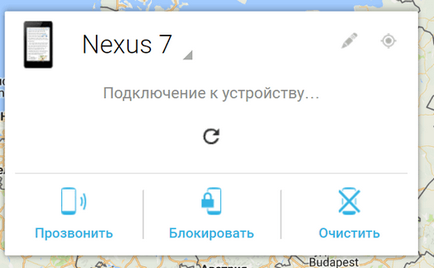
Тази услуга е известно, че много, но не всички от тях осъзнават, че тя може да се използва за отключване smarftona или таблет. По-точно - с вас с помощта на дистанционното управление, за да зададете нова парола, която можете да използвате, за да влезете в заключено устройство
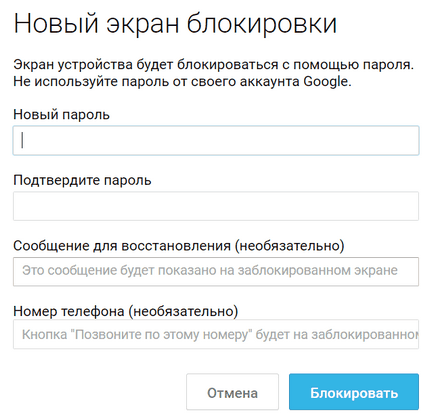
заключване Премахване екран с нулиране на фабричните настройки
Същността на метода е да се изчисти вашето устройство на държавата, че е в след покупката. Това означава, че след като изчисти това ще трябва отново да конфигурирате и инсталирате приложения, които той носеше по време на заключване.
2. Натиснете и задръжте едновременно за 5-10 включване seknd и намаляване на бутоните за сила на звука.
3. Изчакайте екрана на устройството лежи изображение на зелен робот (снимки по-долу в ляво)
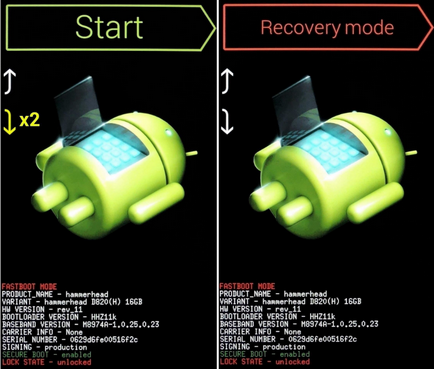
4. Използвайте бутоните за сила на звука, за да изберете режим на «Recovery Mode» (скрийншот горе вдясно) и го въведете чрез натискане на бутона за захранване. Вие ще видите нещо подобно:
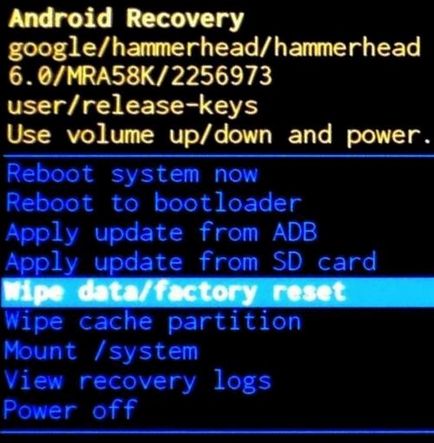
5. Използване на силата на звука Превъртете надолу до елемента «Избършете данни / завода за нулиране» бутон и натиснете бутона за захранване.
6. Вие сте започнали процеса на възстановяване на фабричните настройки. Изчакайте, докато не бъде завършен и с бутоните за сила на звука, за да изберете «рестартиране на системата, сега», а след това натиснете бутона за захранване.
Как да отключите с помощта на Android ADB програма
Този метод не води до загуба на данни и приложения, но тя ще работи само на устройства, където потребителите са включени в тях, преди режим за отстраняване на грешки през USB.
Свържете Android устройство към компютър, на който работи програмата ADB (тъй като наскоро той може да бъде изтеглен отделно от Android SDK) и се уверете. че компютърът разпознава устройството.
Следвайте инструкциите в тази статия.
Някои да блокират достъпа до вашия Android устройство, за да използвате приложения на трети страни (lokskrinami), и ако сте един от тях, а след това ще се обърне по следния метод:
1. Рестартирайте устройството си в безопасен режим. Това е описано в тази статия.
3. Премахване на данните от приложенията и рестартиране на устройството.
заключване на екрана ще бъде отменена.